Šíření aktuálních informací prostřednictvím iFIS*RSS: Porovnání verzí
Bez shrnutí editace |
Bez shrnutí editace |
||
| (Není zobrazeno 30 mezilehlých verzí od 3 dalších uživatelů.) | |||
| Řádek 1: | Řádek 1: | ||
Nový modul '''RSS Zprávy''' je nástrojem pro adresné informování koncových uživatelů ''i''FIS | Nový modul '''RSS Zprávy''' je nástrojem pro adresné informování koncových uživatelů ''i''FIS. Jeho prostřednictvím je možné nadefinovat nové [[Šíření aktuálních informací prostřednictvím iFIS*RSS|RSS zprávy]], které jsou poté v naplánovaných termínech automaticky rozšiřovány do jednotlivých aplikací ''i''FIS. Zde je pak na ně upozorňováno pomocí pulsující '''RSS-ikony''' nebo pomocí automaticky otevřeného okna RSS-Zprávy. RSS zprávy si koncový uživatelé zobrazují pomocí okna RSS-Zprávy pro uživatele. | ||
'''Cílovou skupinou koncových uživatelů mohou být například:''' | '''Cílovou skupinou koncových uživatelů mohou být například:''' | ||
*správci/administrátoři ''i''FIS | *správci/administrátoři ''i''FIS | ||
*hlavní účetní | *hlavní účetní | ||
*metodici | *metodici | ||
*ostatní uživatelé ''i''FIS | *ostatní uživatelé ''i''FIS | ||
*uživatelé úlohy ''i''iFIS | *uživatelé úlohy ''i''iFIS/Závazky | ||
*uživatelé formuláře ''i''iFIS | *uživatelé formuláře ''i''iFIS/Závazky/Pořízení závazku k zaměstnanci | ||
*uživatelé úlohy ''i''iFIS | *uživatelé úlohy ''i''iFIS/Spisová služba apod. | ||
''' | '''Nové zprávy definují např.:''' | ||
*služba HD na straně dodavatele | *správci a administrátoři ''i''FIS | ||
*služba HD na straně dodavatele ''i''FIS | |||
*hlavní účetní | *hlavní účetní | ||
*metodici ''i''FIS | *metodici ''i''FIS | ||
*další oprávnění uživatelé ''i''FIS | *další oprávnění uživatelé ''i''FIS | ||
[[Image:Z1113_200.gif]]<br> | |||
'''Obr.''' ''Schéma šíření nových zpráv pomocí iFIS/RSS'' | |||
Pro definování nových RSS zpráv je určen formulář [[Man00801|00801 – Administrace RSS kanálu]]. | |||
Na záložce ''Aktuální RSS'' je zobrazen seznam všech aktuálně publikovaných RSS zpráv. | Na záložce ''Aktuální RSS'' je zobrazen seznam všech aktuálně publikovaných RSS zpráv. | ||
[[Image:Z1113_113.gif]] | [[Image:Z1113_113.gif]]<br> | ||
'''Obr.''' ''Formulář [[Man00801|00801 – Administrace RSS kanálu]] – záložka "Aktuální RSS"'' | '''Obr.''' ''Formulář [[Man00801|00801 – Administrace RSS kanálu]] – záložka "Aktuální RSS"'' | ||
Na záložce ''Historie RSS'' | Na záložce ''Historie RSS'' jsou zobrazeny ty zprávy, které již nejsou platné. Tyto zprávy lze kdykoli znovu zplatnit dodatečnou změnou datumů v položkách''Publikováno od / do''. Pro uveřejnění zprávy je také potřeba nastavit příznak ''Zveřejnit''.<br> | ||
Detail každé RSS zprávy lze vyvolat klávesou ''Výběr'' nebo tlačítkem ''Editovat zprávu''. | |||
[[Image:Z1113_224.png]]<br> | |||
'''Obr.''' ''Formulář [[Man00801|00801 – Administrace RSS kanálu]] – detail RSS zprávy'' | |||
''' | V detailu RSS zprávy lze platnost zobrazení RSS zprávy omezit pomocí položek ''Publikováno od / do''.<br> | ||
Důležité je zde i zatrhávátko ''Zveřejnit'', kterým se zveřejní obsah RSS zprávy. | |||
Parametry RSS-Zprávy se definují pomocí kategorií. | |||
'''Kategorie 1 určuje jméno cílového serveru iFIS, do kterého je nová zpráva publikována''' | |||
<ol start="D" type="a"> | |||
<li>Zprávy týkající se obecně celé aplikace ''i''FIS (volba '''Aplikace iFIS''')</li> | |||
<li>Zprávy týkající se konkrétní úlohy ''i''FIS (volba '''Úloha XYZ''')</li> | |||
<li>Zprávy týkající se konkrétního formuláře (volba '''Formulář XYZMN''')</li> | |||
</ol> | |||
'''Kategorie 2 určuje aplikaci, jejíž uživatelé budou upozorněni na zprávu''' | |||
<ol start="D" type="a"> | |||
<li>Zprávy týkající se obecně celé aplikace ''i''FIS (volba '''Aplikace iFIS''')</li> | |||
<li>Zprávy týkající se konkrétní úlohy ''i''FIS (volba '''Úloha XYZ''')</li> | |||
<li>Zprávy týkající se konkrétního formuláře (volba '''Formulář XYZMN''')</li> | |||
</ol> | |||
'''Kategorie 3 určuje důležitost zprávy:''' | |||
<ul> | |||
<li>'''Nízká''' – běžná informativní zpráva</li> | |||
<li>'''Vysoká''' – zpráva s vysokou důležitostí, ihned po příjmu takové zprávy čtečka zobrazí "popup" okno v závislosti na kontextu</li> | |||
<li>'''Nejvyšší''' – stejné jako u vysoké, navíc zůstává tato zpráva zobrazena v přehledovém dialogu viditelná a zvýrazněná i po označení jako přečtená; cílem je nepřehlédnout a hlavně nezapomenout</li> | |||
</ul> | |||
''' | Pro editaci těla zprávy lze využívat tato funkční '''tlačítka''': | ||
*Vložit odkaz – umožní vložit odkaz | |||
*Kurzíva – písmo kurzívou | |||
*Tučné – písmo tučné | |||
*Vložit tabulku – umožní vložit tabulku | |||
*Změnit písmo – umožní změnit styl, velikost písma | |||
*Zarovnání: | |||
**k levému okraji | |||
**do bloku | |||
**na střed | |||
**k pravému okraji | |||
*Náhled – zobrazí náhled RSS zprávy | |||
*Uložit RSS zprávu – uloží nastavení RSS zprávy | |||
*Zavřít – umožní zavřít detail formuláře bez uložení změn | |||
''' | '''Vytvořit novou RSS zprávu je možné pomocí tlačítek:''' | ||
*''Vytvořit novou RSS'' – vyvolá prázdné okno pro pořízení nové RSS zprávy | |||
*''Kopírovat zprávu'' – zkopíruje vybranou existující zprávu do nové zprávy | |||
Po vytvoření nové zprávy se zobrazí okno s detaily pro nastavení zprávy a jejího vzhledu. Zde si uživatel může libovolně nastavit, jak se zpráva bude zobrazovat. Smazat takto vytvořenou zprávu lze kdykoli stiskem kláves pro ''Smazání záznamu''.<br> | Po vytvoření nové zprávy se zobrazí okno s detaily pro nastavení zprávy a jejího vzhledu. Zde si uživatel může libovolně nastavit, jak se zpráva bude zobrazovat. Smazat takto vytvořenou zprávu lze kdykoli stiskem kláves pro ''Smazání záznamu''.<br> | ||
'' | Tlačítkem ''Grafické zadání'' v detailu RSS zprávy je možné určit, které cílové skupině uživatelů je zpráva určena. | ||
[[Image:Z1113_225.png]]<br> | |||
'''Obr.''' ''Příklad nastavení RSS zprávy pro uživatele formuláře [[Man02115|02115 – Účetní doklady]] přes tlačítko "Grafické zadání"'' | |||
[[Image:Z1113_213.png]] | [[Image:Z1113_213.png]]<br> | ||
'''Obr.''' ''Příklad nastavení RSS zprávy pro uživatele formuláře [[Man02115|02115 – Účetní doklady]]'' | |||
''' | {{Pozor|RSS zprávy jsou zobrazovány pouze těm koncovým uživatelům, kteří použili pro přihlášení klienta ''i''FIS viz ikona na ploše nainstalovaná přes zelené tlačítko ''Instalace klienta''.}} | ||
Ihned po spuštění klienta ''i''FIS se začíná kontrolovat existence nových RSS zpráv na zdrojových zpravodajských serverech, všechny tyto nové zprávy se načtou a současně s tím je aktivována signalizace "nových příchozích RSS-zpráv" a zobrazen text "Nová zpráva". | |||
[[Image:V1119_227.png]]<br> | |||
'''Obr.''' ''Nově příchozí RSS zpráva'' | |||
[[Image: | Na zprávy s nízkou důležitostí je upozorňováno ikonou ([[Image:Z1113_222.png]]). Ta mění barvu z '''<font color = "red">červené</font color = "red">''' na '''<font color="#FE7030">oranžovou</font>'''. | ||
Uživatel si novou zprávu zobrazí stisknutím ikony RSS, zpráva se otevírá v okně RSS-Zprávy pro uživatele. | |||
Na zprávy s vysokou nebo nejvyšší důležitostí je upozorňováno autoamticky otevřeným oknem RSS-Zprávy. | |||
'''Okno RSS-Zprávy pro uživatele je tvořeno několika bloky:''' | |||
* Všechny - obsahuje jak přečtené, tak nepřečtené zprávy | |||
* Nepřečtené - zobrazuje pouze nepřečtené zprávy | |||
{{Pozor|RSS zprávy je nutné kontrolovat a po přečtení označit každou přečtenou zprávu zatrhávátkem "Přečteno". Příznak pro označení přečtené zprávy se nachází vedle publikované zprávy v její horní části.}} | |||
{{Pozor|RSS zprávy je nutné kontrolovat a po přečtení označit každou přečtenou zprávu zatrhávátkem Přečteno. Příznak pro označení přečtené zprávy se nachází vedle publikované zprávy v její horní části.}} | |||
Tlačítkem ''Aktualizuj'' se aktualizují zobrazované RSS zprávy dle aktuálního nastavení. A právě přečtené zprávy se přesunou do složky ''Všechny''. | Tlačítkem ''Aktualizuj'' se aktualizují zobrazované RSS zprávy dle aktuálního nastavení. A právě přečtené zprávy se přesunou do složky ''Všechny''. | ||
[[Image: | [[Image:Sireni1.png]]<br> | ||
'''Obr.''' ''Zobrazení všech zpráv (přečtených i nepřečtených), zatrhávátko "Přečteno" pro označení přečtené zprávy, možnost třídění zpráv podle "Kategorie aplikace" a tlačítko "Aktualizuj"'' | |||
'''Obr.''' ''Zobrazení všech zpráv (přečtených i nepřečtených), zatrhávátko "Přečteno" pro označení přečtené zprávy, možnost třídění zpráv podle Kategorie aplikace a tlačítko "Aktualizuj"'' | |||
[[Image:Sireni2.png]]<br> | |||
'''Obr.''' ''Zobrazení RSS zprávy po otevření formuláře [[Man02115|02115 – Účetní doklady]]'' | '''Obr.''' ''Zobrazení RSS zprávy po otevření formuláře [[Man02115|02115 – Účetní doklady]]'' | ||
'''Způsoby upozorňování na nové zprávy:''' | |||
''' | |||
* pulsující RSS-ikona v pravém horním rohu formuláře - v případě upozorňování na zprávy se vysokou nebo nejvyšší důležitostí | * pulsující RSS-ikona v pravém horním rohu formuláře - v případě upozorňování na zprávy se vysokou nebo nejvyšší důležitostí | ||
* automaticky otevírané RSS-okno - v případě upozorňování na zprávy vysoké důležitosti | * automaticky otevírané RSS-okno - v případě upozorňování na zprávy vysoké důležitosti | ||
{{Pozor|Upozorňování se aktivuje v případě, že existuje alespoň jedna nepřečtená zpráva, která je adresována aktuálně přihlášenému uživateli.}}<br> | {{Pozor|Upozorňování se aktivuje v případě, že existuje alespoň jedna nepřečtená zpráva, která je adresována aktuálně přihlášenému uživateli.}}<br> | ||
'''Šíření nových zpráv:''' | '''Šíření nových zpráv:''' | ||
| Řádek 143: | Řádek 140: | ||
'''Aktivace upozornění na nové zprávy:''' | '''Aktivace upozornění na nové zprávy:''' | ||
<ol> | <ol> | ||
<li>'''Při startu klienta''' | <li>'''Při startu klienta'''<br> | ||
Kontextová kategorie zprávy: '''"Vše bez rozlišení"''' | Kontextová kategorie zprávy: '''"Vše bez rozlišení"''' | ||
Pokud existují nepřečtené zprávy s vysokou nebo '''nejvyšší důležitostí pro kategorii "Aplikace ''i''FIS | Pokud existují nepřečtené zprávy s vysokou nebo '''nejvyšší důležitostí pro kategorii "Aplikace ''i''FIS"''', zobrazí se pro každou zprávu samostatně "popup" okno.<br><br> | ||
</li> | </li> | ||
<li>'''Při spuštění formuláře''' | <li>'''Při spuštění formuláře'''<br> | ||
Nastaven kontext: '''"Formulář XYZMN"''' | Nastaven kontext: '''"Formulář XYZMN"''' | ||
Pokud existuje alespoň jedna nepřečtená zpráva týkající se daného formuláře, jeho úlohy nebo '''celé aplikace ''i''FIS | Pokud existuje alespoň jedna nepřečtená zpráva týkající se daného formuláře, jeho úlohy nebo '''celé aplikace ''i''FIS''', otevře se přehledový dialog.<br><br> | ||
</li> | </li> | ||
<li>'''Při návratu do menu''' | <li>'''Při návratu do menu'''<br> | ||
Kontextová kategorie zprávy: '''"Vše bez rozlišení"''' | Kontextová kategorie zprávy: '''"Vše bez rozlišení"''' | ||
Pokud existují nepřečtené zprávy s vysokou nebo '''nejvyšší důležitostí pro kategorii "Aplikace ''i''FIS | Pokud existují nepřečtené zprávy s vysokou nebo '''nejvyšší důležitostí pro kategorii "Aplikace ''i''FIS"''', zobrazí se pro každou zprávu samostatně "popup" okno.<br><br> | ||
</li> | </li> | ||
<li>'''Pokud se uživatel nachází v menu''' | <li>'''Pokud se uživatel nachází v menu'''<br> | ||
Kontextová kategorie zprávy: '''"Vše bez rozlišení"''' | Kontextová kategorie zprávy: '''"Vše bez rozlišení"''' | ||
Pokud během aktivace na pozadí existují nepřečtené zprávy s vysokou nebo '''nejvyšší důležitostí pro kategorii "Aplikace ''i''FIS | Pokud během aktivace na pozadí existují nepřečtené zprávy s vysokou nebo '''nejvyšší důležitostí pro kategorii "Aplikace ''i''FIS"''', zobrazí se pro každou zprávu samostatně "popup" okno.<br><br> | ||
</li> | </li> | ||
<li>'''Pokud se uživatel nachází ve formuláři''' | <li>'''Pokud se uživatel nachází ve formuláři'''<br> | ||
Kontextová kategorie zprávy: '''"Formulář XYZMN"''' | Kontextová kategorie zprávy: '''"Formulář XYZMN"''' | ||
Pokud během aktivace na pozadí existují nepřečtené zprávy s vysokou nebo '''nejvyšší důležitostí týkající se daného formuláře, jeho úlohy nebo celé aplikace ''i''FIS | Pokud během aktivace na pozadí existují nepřečtené zprávy s vysokou nebo '''nejvyšší důležitostí týkající se daného formuláře, jeho úlohy nebo celé aplikace ''i''FIS''', zobrazí se pro každou zprávu samostatně "popup" okno.<br><br> | ||
</li> | </li> | ||
</ol> | </ol> | ||
''' | '''Zobrazení seznamu zpráv v okně RSS-Zprávy lze omezit pomocí filtru "Kategorie aplikace":''' | ||
<ul> | <ul> | ||
<li> | <li> "Aplikace iFIS" – okno RSS-Zprávy zobrazuje všechny zprávy týkající se aplikace ''i''FIS | ||
<li> Aplikace "Úloha XYZ" – zobrazí všechny zprávy definované pro úlohu XYZ</li> | |||
<li> | <li> Aplikace "Formulář XYZMN" – zobrazí všechny zprávy definované pro formulář XYZMN</li> | ||
<li> | <li> "Vše bez rozlišení" – zobrazuje všechny zprávy bez omezení</li> | ||
</ul> | </ul> | ||
{{Pozor|Informace s identifikací již přečtených o zpráv si čtečka ukládá do lokálního souboru RSSReadedGuids_-??????.data (pro každé URL RSS serveru samostatný soubor) v domovském adresáři uživatele. Vymazáním souboru se zprávy budou jevit jako nepřečtené a bude nutné všechny zprávy znovu označit za přečtené. Zprávy s ukončenou platností jsou z okna RSS- | {{Pozor|Informace s identifikací již přečtených o zpráv si čtečka ukládá do lokálního souboru RSSReadedGuids_-??????.data (pro každé URL RSS serveru samostatný soubor) v domovském adresáři uživatele. Vymazáním souboru se zprávy budou jevit jako nepřečtené a bude nutné všechny zprávy znovu označit za přečtené. Zprávy s ukončenou platností jsou z okna RSS-Zprávy automaticky odmazány.}} | ||
{{Poznamka|Další podrobnější dokumentace k '''RSS zprávám''' uvedena v dokumentaci k formuláři [[Man00801|00801 - Administrace RSS kanálu]] a na stránce [[Příjem RSS zpráv - čtečka|Příjem RSS zpráv - čtečka]].}} | |||
<br><br>'''Navazující funkce:''' | |||
*[[Man00801|00801]] - Administrace RSS kanálu | |||
Aktuální verze z 28. 5. 2025, 08:56
Nový modul RSS Zprávy je nástrojem pro adresné informování koncových uživatelů iFIS. Jeho prostřednictvím je možné nadefinovat nové RSS zprávy, které jsou poté v naplánovaných termínech automaticky rozšiřovány do jednotlivých aplikací iFIS. Zde je pak na ně upozorňováno pomocí pulsující RSS-ikony nebo pomocí automaticky otevřeného okna RSS-Zprávy. RSS zprávy si koncový uživatelé zobrazují pomocí okna RSS-Zprávy pro uživatele.
Cílovou skupinou koncových uživatelů mohou být například:
- správci/administrátoři iFIS
- hlavní účetní
- metodici
- ostatní uživatelé iFIS
- uživatelé úlohy iiFIS/Závazky
- uživatelé formuláře iiFIS/Závazky/Pořízení závazku k zaměstnanci
- uživatelé úlohy iiFIS/Spisová služba apod.
Nové zprávy definují např.:
- správci a administrátoři iFIS
- služba HD na straně dodavatele iFIS
- hlavní účetní
- metodici iFIS
- další oprávnění uživatelé iFIS
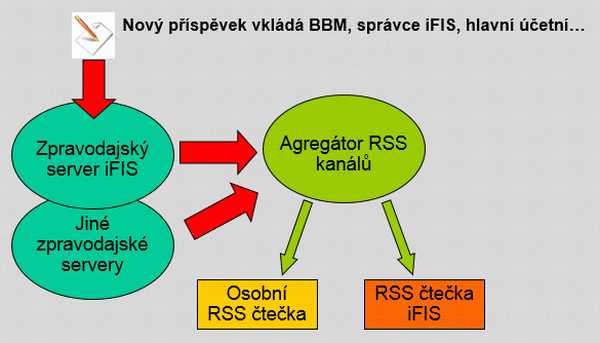
Obr. Schéma šíření nových zpráv pomocí iFIS/RSS
Pro definování nových RSS zpráv je určen formulář 00801 – Administrace RSS kanálu.
Na záložce Aktuální RSS je zobrazen seznam všech aktuálně publikovaných RSS zpráv.
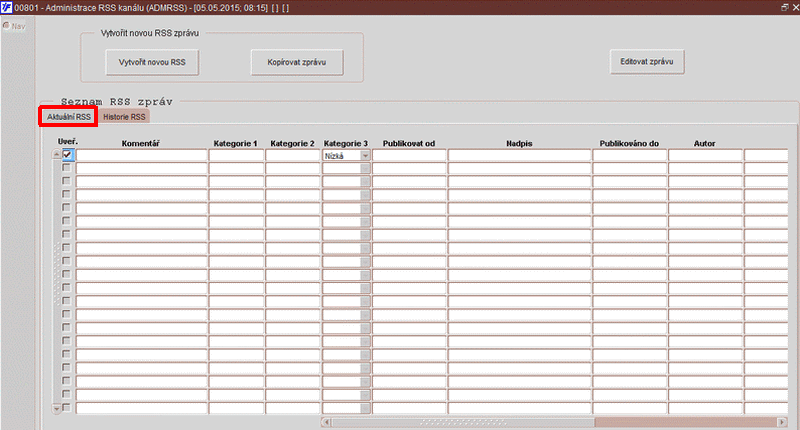
Obr. Formulář 00801 – Administrace RSS kanálu – záložka "Aktuální RSS"
Na záložce Historie RSS jsou zobrazeny ty zprávy, které již nejsou platné. Tyto zprávy lze kdykoli znovu zplatnit dodatečnou změnou datumů v položkáchPublikováno od / do. Pro uveřejnění zprávy je také potřeba nastavit příznak Zveřejnit.
Detail každé RSS zprávy lze vyvolat klávesou Výběr nebo tlačítkem Editovat zprávu.

Obr. Formulář 00801 – Administrace RSS kanálu – detail RSS zprávy
V detailu RSS zprávy lze platnost zobrazení RSS zprávy omezit pomocí položek Publikováno od / do.
Důležité je zde i zatrhávátko Zveřejnit, kterým se zveřejní obsah RSS zprávy.
Parametry RSS-Zprávy se definují pomocí kategorií.
Kategorie 1 určuje jméno cílového serveru iFIS, do kterého je nová zpráva publikována
- Zprávy týkající se obecně celé aplikace iFIS (volba Aplikace iFIS)
- Zprávy týkající se konkrétní úlohy iFIS (volba Úloha XYZ)
- Zprávy týkající se konkrétního formuláře (volba Formulář XYZMN)
Kategorie 2 určuje aplikaci, jejíž uživatelé budou upozorněni na zprávu
- Zprávy týkající se obecně celé aplikace iFIS (volba Aplikace iFIS)
- Zprávy týkající se konkrétní úlohy iFIS (volba Úloha XYZ)
- Zprávy týkající se konkrétního formuláře (volba Formulář XYZMN)
Kategorie 3 určuje důležitost zprávy:
- Nízká – běžná informativní zpráva
- Vysoká – zpráva s vysokou důležitostí, ihned po příjmu takové zprávy čtečka zobrazí "popup" okno v závislosti na kontextu
- Nejvyšší – stejné jako u vysoké, navíc zůstává tato zpráva zobrazena v přehledovém dialogu viditelná a zvýrazněná i po označení jako přečtená; cílem je nepřehlédnout a hlavně nezapomenout
Pro editaci těla zprávy lze využívat tato funkční tlačítka:
- Vložit odkaz – umožní vložit odkaz
- Kurzíva – písmo kurzívou
- Tučné – písmo tučné
- Vložit tabulku – umožní vložit tabulku
- Změnit písmo – umožní změnit styl, velikost písma
- Zarovnání:
- k levému okraji
- do bloku
- na střed
- k pravému okraji
- Náhled – zobrazí náhled RSS zprávy
- Uložit RSS zprávu – uloží nastavení RSS zprávy
- Zavřít – umožní zavřít detail formuláře bez uložení změn
Vytvořit novou RSS zprávu je možné pomocí tlačítek:
- Vytvořit novou RSS – vyvolá prázdné okno pro pořízení nové RSS zprávy
- Kopírovat zprávu – zkopíruje vybranou existující zprávu do nové zprávy
Po vytvoření nové zprávy se zobrazí okno s detaily pro nastavení zprávy a jejího vzhledu. Zde si uživatel může libovolně nastavit, jak se zpráva bude zobrazovat. Smazat takto vytvořenou zprávu lze kdykoli stiskem kláves pro Smazání záznamu.
Tlačítkem Grafické zadání v detailu RSS zprávy je možné určit, které cílové skupině uživatelů je zpráva určena.

Obr. Příklad nastavení RSS zprávy pro uživatele formuláře 02115 – Účetní doklady přes tlačítko "Grafické zadání"
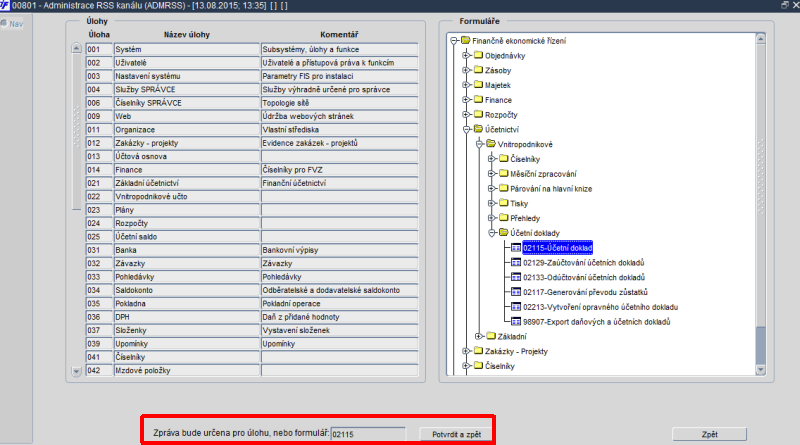
Obr. Příklad nastavení RSS zprávy pro uživatele formuláře 02115 – Účetní doklady
| Pozor | |
| RSS zprávy jsou zobrazovány pouze těm koncovým uživatelům, kteří použili pro přihlášení klienta iFIS viz ikona na ploše nainstalovaná přes zelené tlačítko Instalace klienta. |
Ihned po spuštění klienta iFIS se začíná kontrolovat existence nových RSS zpráv na zdrojových zpravodajských serverech, všechny tyto nové zprávy se načtou a současně s tím je aktivována signalizace "nových příchozích RSS-zpráv" a zobrazen text "Nová zpráva".
Na zprávy s nízkou důležitostí je upozorňováno ikonou (![]() ). Ta mění barvu z červené na oranžovou.
Uživatel si novou zprávu zobrazí stisknutím ikony RSS, zpráva se otevírá v okně RSS-Zprávy pro uživatele.
). Ta mění barvu z červené na oranžovou.
Uživatel si novou zprávu zobrazí stisknutím ikony RSS, zpráva se otevírá v okně RSS-Zprávy pro uživatele.
Na zprávy s vysokou nebo nejvyšší důležitostí je upozorňováno autoamticky otevřeným oknem RSS-Zprávy.
Okno RSS-Zprávy pro uživatele je tvořeno několika bloky:
- Všechny - obsahuje jak přečtené, tak nepřečtené zprávy
- Nepřečtené - zobrazuje pouze nepřečtené zprávy
Tlačítkem Aktualizuj se aktualizují zobrazované RSS zprávy dle aktuálního nastavení. A právě přečtené zprávy se přesunou do složky Všechny.
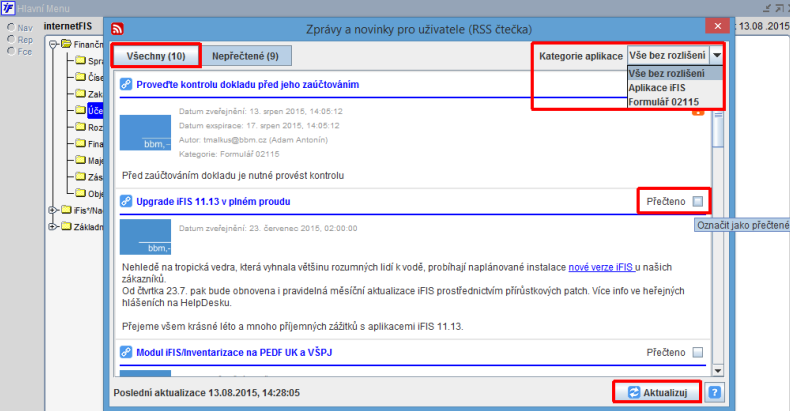
Obr. Zobrazení všech zpráv (přečtených i nepřečtených), zatrhávátko "Přečteno" pro označení přečtené zprávy, možnost třídění zpráv podle "Kategorie aplikace" a tlačítko "Aktualizuj"
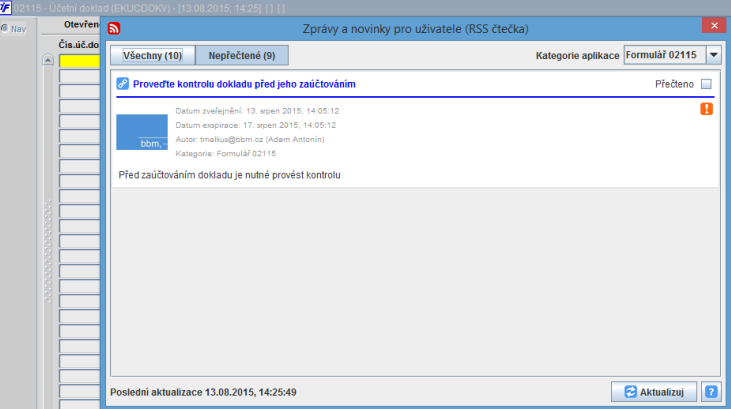
Obr. Zobrazení RSS zprávy po otevření formuláře 02115 – Účetní doklady
Způsoby upozorňování na nové zprávy:
- pulsující RSS-ikona v pravém horním rohu formuláře - v případě upozorňování na zprávy se vysokou nebo nejvyšší důležitostí
- automaticky otevírané RSS-okno - v případě upozorňování na zprávy vysoké důležitosti
| Pozor | |
| Upozorňování se aktivuje v případě, že existuje alespoň jedna nepřečtená zpráva, která je adresována aktuálně přihlášenému uživateli. |
Šíření nových zpráv:
Kontrola a načtení nově uveřejněných zpráv se provádí automaticky v pravidelných časových intervalech 5 minut. Interval lze upravit nastavením RSS serveru.
Aktivace upozornění na nové zprávy:
- Při startu klienta
Kontextová kategorie zprávy: "Vše bez rozlišení" Pokud existují nepřečtené zprávy s vysokou nebo nejvyšší důležitostí pro kategorii "Aplikace iFIS", zobrazí se pro každou zprávu samostatně "popup" okno.
- Při spuštění formuláře
Nastaven kontext: "Formulář XYZMN" Pokud existuje alespoň jedna nepřečtená zpráva týkající se daného formuláře, jeho úlohy nebo celé aplikace iFIS, otevře se přehledový dialog.
- Při návratu do menu
Kontextová kategorie zprávy: "Vše bez rozlišení" Pokud existují nepřečtené zprávy s vysokou nebo nejvyšší důležitostí pro kategorii "Aplikace iFIS", zobrazí se pro každou zprávu samostatně "popup" okno.
- Pokud se uživatel nachází v menu
Kontextová kategorie zprávy: "Vše bez rozlišení" Pokud během aktivace na pozadí existují nepřečtené zprávy s vysokou nebo nejvyšší důležitostí pro kategorii "Aplikace iFIS", zobrazí se pro každou zprávu samostatně "popup" okno.
- Pokud se uživatel nachází ve formuláři
Kontextová kategorie zprávy: "Formulář XYZMN" Pokud během aktivace na pozadí existují nepřečtené zprávy s vysokou nebo nejvyšší důležitostí týkající se daného formuláře, jeho úlohy nebo celé aplikace iFIS, zobrazí se pro každou zprávu samostatně "popup" okno.
Zobrazení seznamu zpráv v okně RSS-Zprávy lze omezit pomocí filtru "Kategorie aplikace":
- "Aplikace iFIS" – okno RSS-Zprávy zobrazuje všechny zprávy týkající se aplikace iFIS
- Aplikace "Úloha XYZ" – zobrazí všechny zprávy definované pro úlohu XYZ
- Aplikace "Formulář XYZMN" – zobrazí všechny zprávy definované pro formulář XYZMN
- "Vše bez rozlišení" – zobrazuje všechny zprávy bez omezení
| Poznámka | |
| Další podrobnější dokumentace k RSS zprávám uvedena v dokumentaci k formuláři 00801 - Administrace RSS kanálu a na stránce Příjem RSS zpráv - čtečka. |
Navazující funkce:
- 00801 - Administrace RSS kanálu
